Esportazione di dati delle nuvole di punti da Measure 10 e importazione in SolidWorks

Procedura rapida
Ecco tutte le operazioni da fare.
- Raccogliere i dati delle nuvole di punti e registrarli in Measure 10.
- Esportare i dati della nuvola di punti da Measure 10 in forma di mesh in un file .STL.
- Aprire e salvare il file .STL in SolidWorks.
Panoramica
I dati delle nuvole di punti raccolti con un FARO ScanArm e una LLP possono essere esportati da Measure 10 e importati in SolidWorks. Il formato del file di esportazione è .STL, che si importa con la stessa facilità con cui si apre il file .STL in SolidWorks. Una volta aperto il file, è possibile utilizzare la procedura guidata Mesh Prep per creare una mesh di nuvola di punti 3D avanzata.
Dettagli
Iniziare a raccogliere i dati delle nuvole di punti usando lo ScanArm e la LLP, quindi registrare le nuvole di punti secondo le necessità. Il Manuali utente per FaroArm, ScanArm e Gage spiegano come procedere.
In Measure 10
- Fare clic su File > Import/Export (Importa/Esporta).
- Nella sezione Export (Esportazione), fare clic su Export Point Cloud to Mesh (Esporta nuvola di punti in mesh).
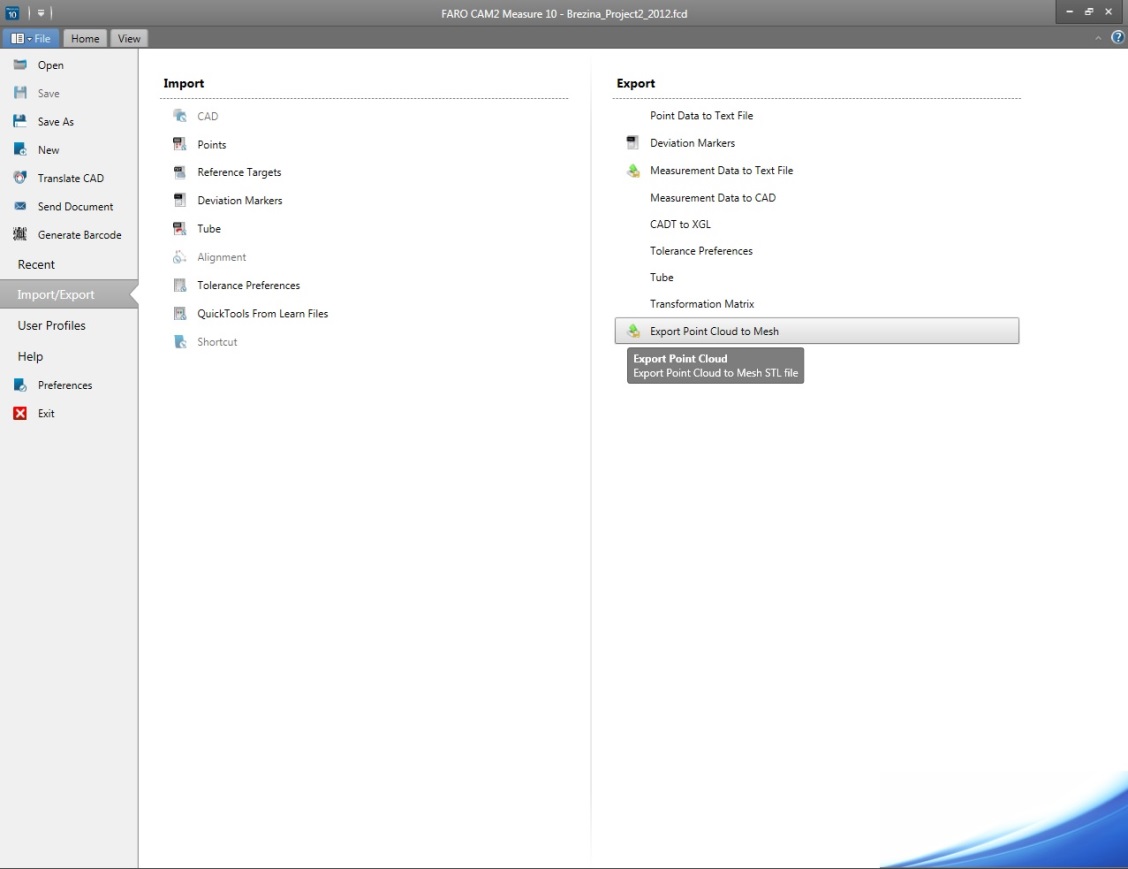
- Selezionare le nuvole di punti da esportare e fare clic su Next (Avanti).
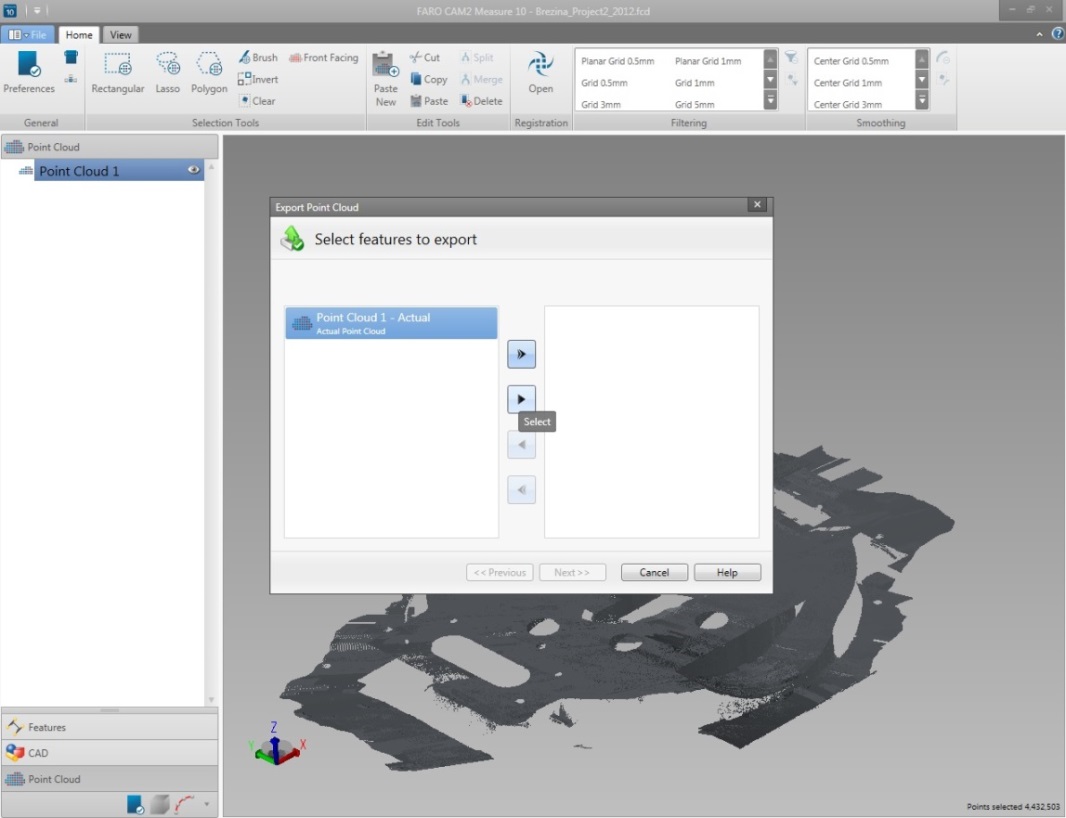
- Applicare i filtri se è opportuno farlo per il progetto. Specificare dove salvare il file esportato e fare clic su Finish (Fine). L'esportazione può richiedere un certo tempo a seconda delle dimensioni del file della nuvola di punti
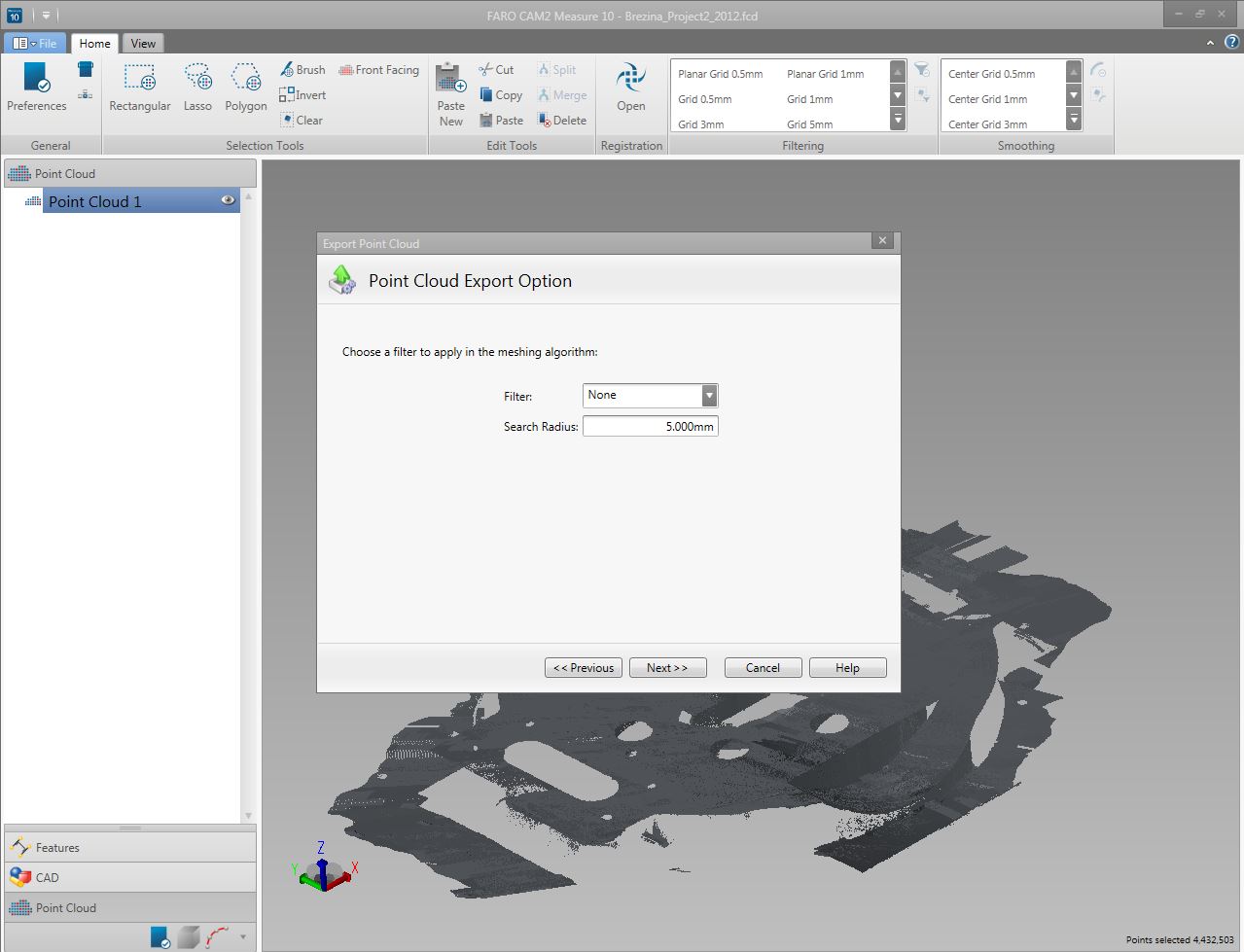
In SolidWorks
- Aprire SolidWorks e fare clic su Tools (Strumenti) > Add-In
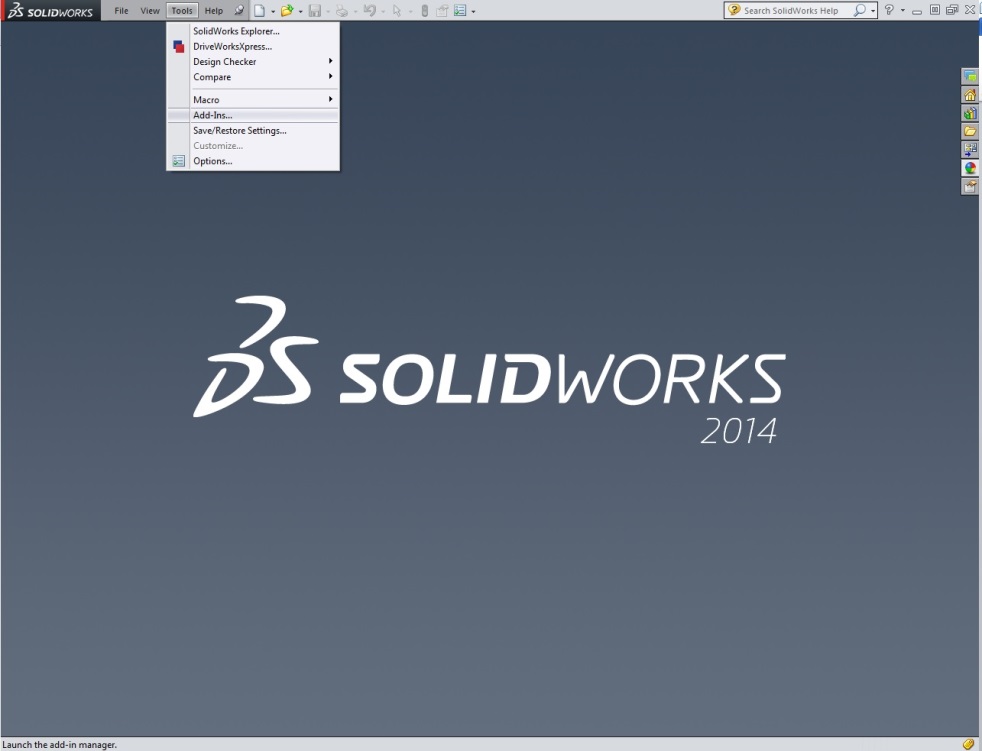
- Nella sezione Active Add-ins (Add-in attivi), selezionare Scanto3D. Questa impostazione può essere diversa a seconda della versione di SolidWorks
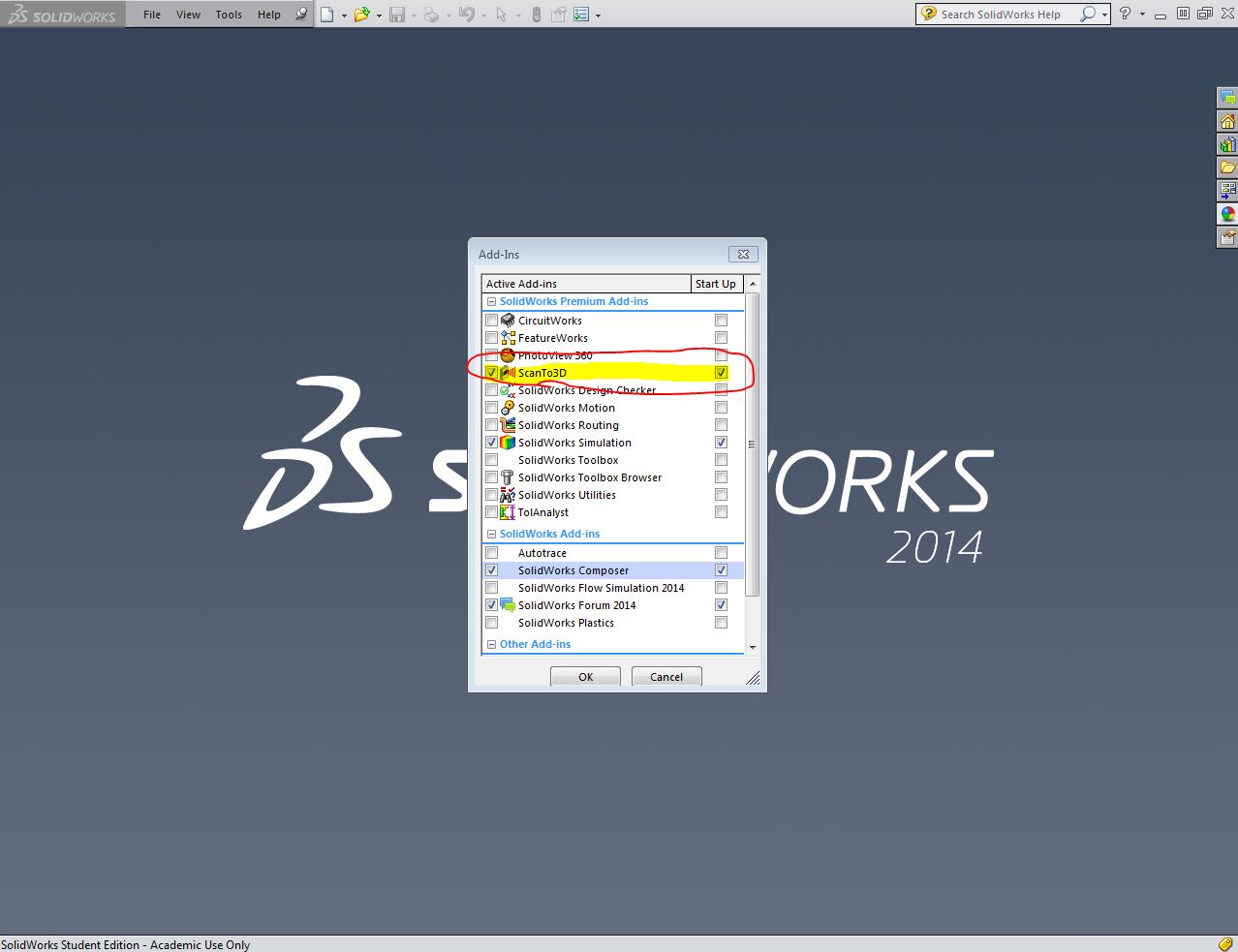
- Nel menu principale, fare clic su File > Open (Apri).
- Nella finestra Open (Apri), usare il menu a discesa che elenca i tipi di file per selezionare Mesh Files. Andare alla posizione in cui è stato archiviato il file .STL esportato da Measure 10 e fare clic su Open (Apri). Il file .STL si apre all'interno di SolidWorks.
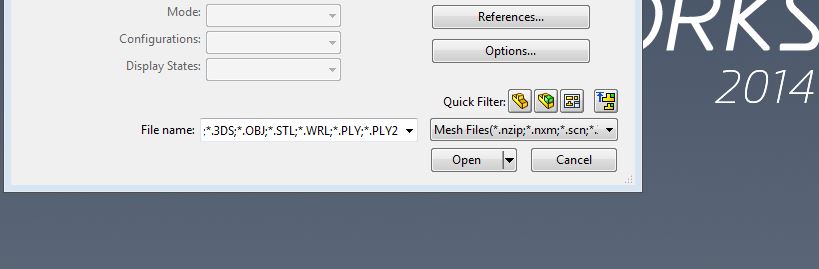
- Salvare il file e usare la procedura guidata Mesh Prep per configurare una mesh. Consultare la pagina di supporto di SolidWorks per i dettagli sull'uso della procedura guidata Mesh Prep.
Vedere anche
- File di traduzione CAD per Measure 10 o Q
- Opzioni di importazione ed esportazione di file IGES nel software Measure e SolidWorks
Parole chiave:
importare formati di file, esportare formati di file, condivisione di file, traduttori CAD, file CAD, file CAD 3D
